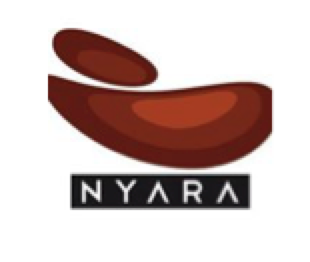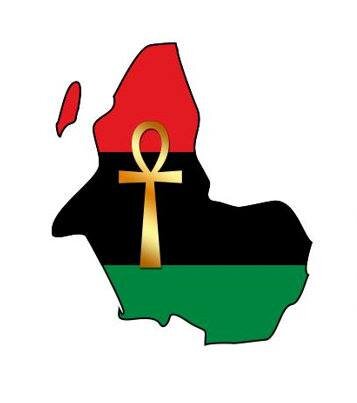INFORMATIQUE: CHOISIR ET UTILISER UN DISQUE DUR EXTERNE
Comment choisir un disque dur externe ?

Est-ce que le disque dur de votre ordinateur dispose d'assez de capacité pour stocker vos photos en haute résolution ou vos montages vidéo en HD ? Ou aimeriez-vous bien avoir un peu plus de mémoire ? Le disque dur externe est la solution idéale pour décupler la capacité de stockage de votre PC. Faites le bon choix...
L'essentiel en un clic:
1. Disque dur de bureau : le grenier multimédia
Choisir un disque dur de bureau, c'est opter pour sa robustesse, sa rapidité de transfert des données et surtout sa grande capacité de stockage ! C'est à la fois le parfait complément de votre ordinateur et le coffre fort de vos données précieuses.
Besoin de place pour vos loisirs numériques ?

Vous avez acheté un PC pour un usage particulier (bureautique, jeu...). Très vite, la moindre utilisation multimédia réclame un espace de stockage toujours plus grand. Que vous souhaitiez conserver vos photos en haute résolution, ou faire du montage vidéo avec votre caméscope HD, vous avez tout intérêt à opter pour un disque dur externe. En cas de panne de votre ordinateur, vos fichiers seront à l'abri ! Le saviez-vous : le disque dur de bureau passe la barre du téra-octet (c'est à dire 1000 Go !)
Choisissez votre disque dur en fonction de sa connectique

D'une certaine façon, il suffit de regarder à l'arrière de son ordinateur pour savoir de quel disque dur vous pouvez disposer ! En effet, vous avez tout intérêt à choisir le plus haut débit que votre ordinateur puisse gérer. Par exemple, si votre PC comporte un port USB 2.0 et un port eSATA, vous pouvez choisir un modèle de disque dur avec port eSATA qui transférera vos données 5 fois plus vite qu'un modèle USB 2.0. Car plus vos fichiers sont volumineux, plus leur transfert est long... autant utiliser le débit le plus fort.
- USB 2.0 : connexion la plus répandue, elle équipe tous les Mac et PC et offre un débit maximal théorique de 480 Mbps, soit 60 Mo/s.
- USB 3.0 : dernière en date, la connection USB 3.0 a l'avantage d'avoir le même format de prise que l'USB 1.1 et 2.0, mais avec un débit maximal théorique de 4,8 Gbps ou 600 Mo/s, c'est à dire jusqu'à 10 fois plus rapide que l'USB 2.0 !
- Ethernet : ce port permet de rendre le disque dur accessible sur un réseau, c'est-à-dire pour plusieurs ordinateurs à la fois via un routeur !
- Thunderbolt : la connexion Thunderbolt de votre disque dur externe permet un débit maximal théorique de 10 Gbps. Cette connectique très rapide est bidirectionnelle car elle peut envoyer et recevoir des données simultanément.
- Wi-Fi : la connexion Wi-Fi de votre disque dur externe vous permet de lire et d'écrire sans fil des données sur votre smartphone, tablette, ordinateur, .... Votre disque dur émet son propre signal Wi-Fi et vous bénéficiez ainsi en permanence d'une extension de mémoire pour votre tablette ou smartphone.
2. Disque dur portable : le stockage nomade

Stockez et transportez facilement vos fichiers, votre musique, vos photos et vos vidéos ! Petit, sûr et beau à la fois, le disque dur portable se glisse dans votre sac et vous permet d'emporter vos données où vous voulez !
Un disque dur... mais qui tient dans la poche !
Les solutions pour stocker vos données ne manquent pas : carte mémoire, clé USB, disque dur externe... Pourquoi un disque dur portable ? Tout simplement parce que c'est le seul support qui allie grande capacité, rapidité et mobilité ! Incontournable pour qui souhaite transporter des fichiers multimédia, en toute simplicité. Autre point fort du disque dur portable : vous n'avez pas besoin de le brancher sur le secteur. Il vous suffit simplement de le brancher en USB sur votre ordinateur et le tour est joué.
Simple et beau

Léger et plutôt mince, le disque dur portable a la ligne ! Les fabricants accordent de plus en plus d'importance à l'aspect extérieur : couleurs vives, aluminium brossé, motifs imprimés, il y en a pour tous les goûts. Le disque dur portable devient un véritable objet design !
De plus, quel que soit l'ordinateur sur lequel vous le branchez, il sera de suite prêt à l'emploi. La grande majorité des modèles se connectent en USB - format ultra répandu sur les PC comme sur les Mac - et fonctionnent en Plug & Play : sitôt branché, vous pouvez l'utiliser !
Connectique et vitesse

Le disque dur portable joue la carte de la simplicité, même en ce qui concerne la connectique. Il se branche sur n'importe quel port USB et ne nécessite l'installation d'aucun pilote (drivers). Côté vitesse de transfert, le format USB 2.0 offre une vitesse de 480 Mbit/s, soit un film de 750 Mo transféré de disque dur externe vers un ordinateur en environ 12 minutes.
Vous avez besoin de transférer des fichiers rapidement ? Optez pour un disque dur disposant des connectiques eSATA ou USB 3.0 (10 fois plus rapide que l'USB 2.0). Pour bénéficier de cette vitesse de transfert, il est impératif que votre ordinateur soit compatible avec ces connectiques.
Vous possédez un Mac et vous avez besoin de transférer des fichiers ultra rapidement ? La connexion Thunderbolt est idéale car elle permet un débit maximal théorique de 10 Gbps. Cette connectique très rapide est bidirectionnelle car elle peut envoyer et recevoir des données simultanément.
La mémoire interne de votre smartphone ou tablette arrive à saturation ? Optez pour un disque dur externe avec Wi-Fi. La connexion Wi-Fi de votre disque dur externe vous permet de lire et d'écrire sans fil des données sur votre smartphone, tablette, ordinateur, .... Votre disque dur émet son propre signal Wi-Fi et vous bénéficiez ainsi en permanence d'une extension de mémoire pour votre tablette ou smartphone.
Comment utiliser un disque dur?
Confiez toutes vos données à votre disque dur
Saviez-vous qu'un disque dur de bureau est un espace de stockage supplémentaire bien pratique ? En effet, il peut à la fois stocker automatiquement vos données les plus précieuses mais aussi les protéger !

1. Sécurité & sauvegarde
Comment s'assurer de ne pas perdre tous les fichiers stockés sur votre PC ? En faisant des sauvegardes régulières de vos données et fichiers multimédia ! Si vous ne souhaitez pas faire de doublons, vous pouvez stocker directement vos fichiers sur votre disque dur de bureau.
Et si vous avez peur que vos photos et vidéos personnelles se retrouvent par inadvertance entre des mains malveillantes, vous pouvez utiliser un logiciel de cryptage pour coder tout ou une partie de votre disque dur. Ces logiciels gratuits font en sorte que seul votre ordinateur puisse lire ces fichiers sensibles (exemple: TrueCrypt). En cas de panne d'ordinateur ou de vol de votre disque dur, pas de souci, vos données sont à l'abri !
2. Sauvegardes automatiques
Votre disque dur externe peut soit servir de simple stockage de fichiers (le "grenier"), soit faire office de copie de sauvegarde (doublons) des données de votre ordinateur. Attention, quand vous modifiez l'un de ces fichiers, vous devez alors aussi le remplacer sur le disque dur externe.
La solution idéale est alors d'utiliser un modèle doté d'un système de sauvegarde automatique continue. Pour éviter des manipulations fastidieuses, certains modèles nécessitent que l'on appuie sur un bouton pour leur donner l'ordre de synchroniser. D'autres le font grâce à un logiciel intégré au disque dur : celui-ci détecte les fichiers modifiés et les remplace instantanément !
3. Vos vidéos sur votre téléviseur !

Vous souhaitez lire les vidéos stockées sur votre disque dur de bureau sans avoir à investir dans un modèle multimédia en plus ? Il existe des adaptateurs multimédia appelés lecteurs multimédia qui permettent de lire la plupart des formats vidéo (.avi, .mov, .mkv, …) et même vos photos et vos musiques. Il suffit de relier votre disque dur au lecteur en USB, puis de brancher la passerelle à votre téléviseur en HDMI ou en péritel. Vous n'avez plus qu'à vous installer dans votre canapé avec la télécommande : aucun paramétrage n'est nécessaire !
4. Paramétrage et partitions
Paramétrer un disque dur externe n'est pas une obligation, mais le faire vous ouvre de nouvelles possibilités. Par exemple, paramétrer un disque dur FAT32 en NTFS permet de pouvoir stocker des fichiers plus volumineux (supérieurs à 4Go, ce que le FAT32 ne permet pas), comme les films fait avec votre caméscope HD, qui peuvent très vite faire plus de 4000 Mo !
Pour connaître le format de votre disque dur, sous Windows, faites clic-droit "Propriétés" : le format du disque apparaîtra dans la liste de ses caractéristiques sous le nom "Système de fichiers".
Pour modifier un disque dur FAT32 en NTFS, l'opération se fait aussi très simplement sous Windows :
- sur l'icône de votre disque dur à convertir, faites un clic-droit et choisissez "Formater...",
- puis suivez les indications ;
- au moment de choisir le Système de fichiers, sélectionnez NTFS,
- Windows lance le formatage (cela peut prendre quelques secondes à plusieurs heures selon la taille du disque dur).
Ça y est, votre disque dur est au format NTFS et vous pourrez y transférer des fichiers de plus de 4 Go.
Attention : avant de lancer un formatage, votre disque dur doit être vide, le formatage effaçant toutes les informations présentes sur celui-ci.
Vous pouvez aussi créer des partitions au sein même de votre disque dur, cela permet entre autres de séparer les données stockées. Ainsi, vous pouvez donner des noms différents à chaque partition, comme "G:/Musique" ou "H:/Vidéos", ou crypter uniquement l'une des partitions pour qu'elle soit invisible aux yeux de tous.